使用中望CAD的追蹤功能可以追蹤定位對象特征之外的點。常用的追蹤功能有“正交追蹤”、“極軸追蹤”、“對象追蹤”和“捕捉自”這4種。下面小編來具體介紹這四種追蹤功能,包括其用途和啟動方式,希望能夠幫到需要了解的朋友。
【正交追蹤】
“正交追蹤”功能用于將光標(biāo)強行地控制在水平或垂直方向上,以繪制水平和垂直的線段。使用“正交追蹤”功能主要有以下幾種啟動方式:
1.單擊狀態(tài)欄中的正交模式按鈕。
![]()
2.按快捷鍵F8。
3.在命令行輸入ortho之后按回車鍵。
“正交追蹤”功能可以控制4個角度方向,向右引導(dǎo)光標(biāo),系統(tǒng)將定位0°方向;向上引導(dǎo)光標(biāo),系統(tǒng)將定位90°方向;向左引導(dǎo)光標(biāo),系統(tǒng)將定位180°方向;向下引導(dǎo)光標(biāo),系統(tǒng)將定位270°方向。
【極軸追蹤】
“極軸追蹤”功能用于根據(jù)當(dāng)前設(shè)置的追蹤角度,引出相應(yīng)的極軸追蹤虛線追蹤定位目標(biāo)點,可以通過單擊狀態(tài)欄中的按鈕,或按F10鍵來啟動。
![]()
也可以執(zhí)行【工具】——【草圖設(shè)置】命令,在打開的對話框中展開極軸追蹤選項卡,然后選擇【啟用極軸追蹤】復(fù)選框。
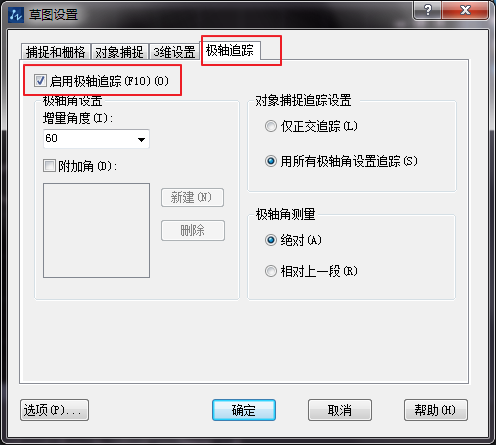
“正交追蹤”與“極軸追蹤”功能不能同時打開,因為前者是使光標(biāo)限制在水平或者垂直軸上,而后者則可以追蹤任意方向矢量。
【對象追蹤】
以對象上的某些特征點作為追蹤點,引出向兩端無限延伸的對象追蹤虛線,在此追蹤虛線上拾取點或輸入距離值,即可精確定位到目標(biāo)點。可以通過點擊狀態(tài)欄上的圖標(biāo)按鈕或按F11鍵,也可以在【草圖設(shè)置】對話框中進(jìn)行設(shè)置,這里不再贅述。“對象追蹤”功能只有在“對象捕捉”和“對象追蹤”功能同時打開的情況下才可以使用,而且只能追蹤對象捕捉類型中設(shè)置的自動對象捕捉點。
【捕捉自】
該功能是借助捕捉和相對坐標(biāo)定義窗口中相對于某一捕捉點的另外一點。使用該功能時需要先捕捉對象特征點作為目標(biāo)點的偏移基點,然后再輸入目標(biāo)點的坐標(biāo)值。
·中望CAx一體化技術(shù)研討會:助力四川工業(yè),加速數(shù)字化轉(zhuǎn)型2024-09-20
·中望與江蘇省院達(dá)成戰(zhàn)略合作:以國產(chǎn)化方案助力建筑設(shè)計行業(yè)數(shù)字化升級2024-09-20
·中望在寧波舉辦CAx一體化技術(shù)研討會,助推浙江工業(yè)可持續(xù)創(chuàng)新2024-08-23
·聚焦區(qū)域發(fā)展獨特性,中望CAx一體化技術(shù)為貴州智能制造提供新動力2024-08-23
·ZWorld2024中望全球生態(tài)大會即將啟幕,誠邀您共襄盛舉2024-08-21
·定檔6.27!中望2024年度產(chǎn)品發(fā)布會將在廣州舉行,誠邀預(yù)約觀看直播2024-06-17
·中望軟件“出海”20年:代表中國工軟征戰(zhàn)世界2024-04-30
·2024中望教育渠道合作伙伴大會成功舉辦,開啟工軟人才培養(yǎng)新征程2024-03-29
·玩趣3D:如何應(yīng)用中望3D,快速設(shè)計基站天線傳動螺桿?2022-02-10
·趣玩3D:使用中望3D設(shè)計車頂帳篷,為戶外休閑增添新裝備2021-11-25
·現(xiàn)代與歷史的碰撞:阿根廷學(xué)生應(yīng)用中望3D,技術(shù)重現(xiàn)達(dá)·芬奇“飛碟”坦克原型2021-09-26
·我的珠寶人生:西班牙設(shè)計師用中望3D設(shè)計華美珠寶2021-09-26
·9個小妙招,切換至中望CAD竟可以如此順暢快速 2021-09-06
·原來插頭是這樣設(shè)計的,看完你學(xué)會了嗎?2021-09-06
·玩趣3D:如何巧用中望3D 2022新功能,設(shè)計專屬相機?2021-08-10
·如何使用中望3D 2022的CAM方案加工塑膠模具2021-06-24
·CAD空心字體怎么打2020-06-01
·CAD景園如何共享灌木地被信息?2024-07-16
·CAD怎么更改標(biāo)注樣式2016-07-08
·CAD插入圖塊2018-08-15
·CAD怎樣使塊與視口的方向一致2023-08-16
·CAD怎樣批量打印圖紙2020-03-31
·CAD如何修改多段線的寬度和虛線的密度2019-08-12
·CAD計算面積時轉(zhuǎn)換單位的方法2020-07-28








